2: Integrieren Sie SATA/RAID-Treiber mithilfe von DriverPacks
DriverPacks ist eine bekannte Lösung, die die Integration einer Reihe von Treibern auf Ihre XP-Installations-CD oder Vista/7-DVD ermöglicht. Obwohl es andere Treiber wie Ton, Video und Netzwerk enthalten kann, beziehen wir uns in diesem Artikel nur darauf Interesse an den Massenspeichertreibern und deren Installation, sodass Sie unter XP kein Diskettenlaufwerk benötigen aufstellen. Der große Vorteil hierbei ist, dass Sie bei dieser Methode nicht den genauen Treiber für Ihren Speichercontroller finden müssen, da nahezu alle großen Marken bereits in der heruntergeladenen Treiberpaketdatei enthalten sind.
Sie benötigen einen Ordner auf Ihrer Festplatte, in den der Inhalt Ihrer XP-CD kopiert ist, damit die Treiber integriert werden können.
1. Besuchen Sie DriverPacks.net und laden Sie die neueste Version herunter DriverPacks BASE-Programm. Führen Sie das SFX-Archiv aus und extrahieren Sie es in den Ordner Ihrer Wahl. Führen Sie dann die Datei DPs_BASE.exe aus.
2. DriverPacks verwendet heutzutage Bittorrent, um seine Treiberarchive zu verteilen, und die Aktualisierungsfunktion innerhalb des Programms funktioniert nicht. Besuche den Downloadseite für Mass Storage XP-Treiber und laden Sie die Torrent-Datei herunter. Fügen Sie es dann entweder hinzu und laden Sie die Datei von Ihrem bevorzugten Torrent-Client herunter, oder verwenden Sie eine der Methoden wie BitLet aus unserem Artikel darüber Herunterladen von Torrents ohne Installation von Software. Die herunterzuladende Datei ist etwa 8 MB groß.
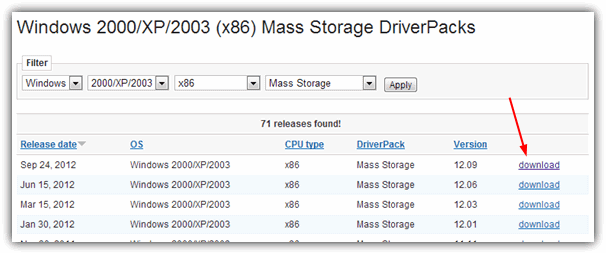
3. Kopieren Sie die heruntergeladene Treiber-7z-Datei in den Ordner „DriverPacks“ innerhalb des Ordners, in den Sie DPs_BASE extrahiert haben.
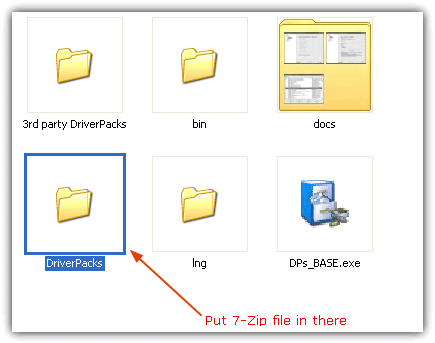
4. Gehen Sie zurück zum Programm DPs_BASE.exe (oder starten Sie es, falls Sie es noch nicht getan haben) und klicken Sie unten links auf UpdateChecker. „DriverPack Mass Storage xx.xx“ sollte sichtbar sein und anzeigen, dass es auf dem neuesten Stand ist. Wenn es nicht vorhanden ist, überprüfen Sie den Ordner, in dem Sie die 7z-Datei ab Schritt 3 abgelegt haben, und klicken Sie auf Aktualisieren.
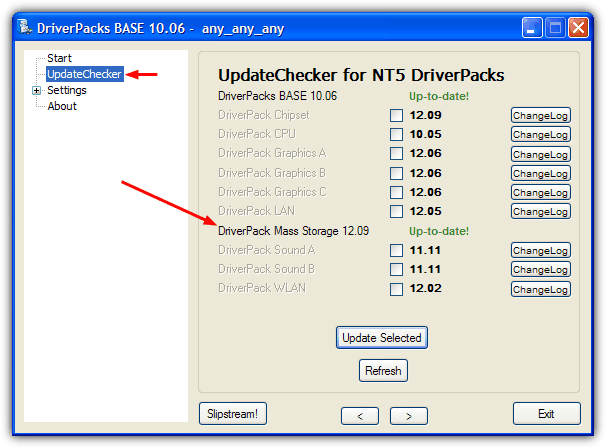
5. Klicken Sie mehrmals auf den Weiter-Pfeil oder klicken Sie auf Einstellungen -> Standort und dann auf die Schaltfläche Durchsuchen. Suchen Sie den Ordner mit den Inhalten der XP-CD, die Sie vor Beginn des Tutorials kopiert haben sollten.
6. Navigieren Sie zu Einstellungen -> DriverPacks und setzen Sie ein Häkchen bei „DriverPack Mass Storage xx.xx“. Stellen Sie sicher, dass auch neben „DriverPack Mass Storage Text Mode – ‚F6‘-Treiber aktualisieren“ ein Häkchen gesetzt ist.
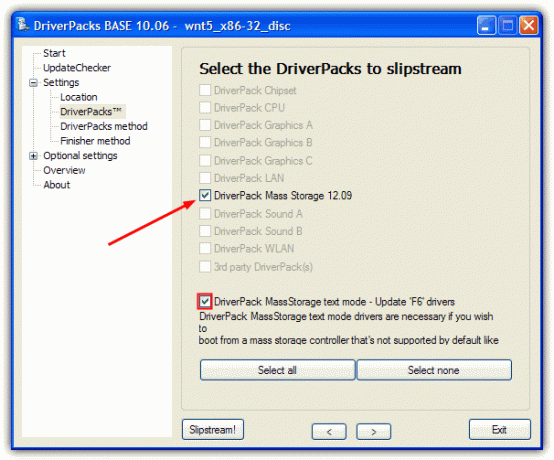
Es müssen keine weiteren Einstellungen konfiguriert werden, sodass Sie jetzt Slipstream drücken können! um mit der Integration zu beginnen. Sobald das DriverPacks-Tool fertig ist, kann es leider kein ISO mehr erstellen, das auf CD zurückgebrannt werden kann. Sie können entweder nLite installieren oder ein nützliches tragbares Tool namens RyanVM Integrator herunterladen und ausführen.
7. Laden Sie die herunter RyanVM Integrator-Tool, führen Sie es aus und klicken Sie auf die Registerkarte „ISO erstellen“.
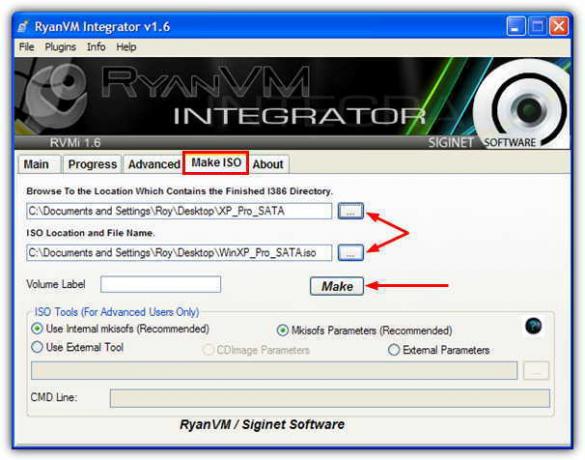
8. Verwenden Sie die obere Durchsuchen-Schaltfläche, um den XP-Ordner auf Ihrer Festplatte zu suchen, die nächste Durchsuchen-Schaltfläche für den ISO-Speichernamen und den Speicherort und klicken Sie dann auf die Schaltfläche „Erstellen“. Die fertige ISO kann dann wieder auf CD gebrannt werden. Verwenden Sie dazu Ihre bevorzugte ISO-Brennsoftware oder wählen Sie eine von unseren aus Liste mit 10 kostenlosen ISO-Brenntools. Oder alternativ, Schreiben Sie die XP-ISO auf USB für eine schnellere Windows-Installation.
Jetzt haben Sie eine neue Windows XP-CD/DVD, die die SATA/RAID-Treiber enthält, die Sie benötigen, um Ihr System im AHCI/RAID-Modus zum Laufen zu bringen, ohne dass ein Diskettenlaufwerk erforderlich ist. Starten Sie Ihren Laptop oder Desktop mit der neuen XP-CD und installieren Sie ihn wie gewohnt, ohne F6 drücken zu müssen.
Geben Sie meine persönlichen Daten nicht weiter.